Ak ste ako ja a máte deti, je pravdepodobné, že niekde blízko začiatku pandémie ste sa možno neochotne vzdali a prihlásili svoje deti do služby Facebook Messenger Kids. Bol to napokon jeden z mála spôsobov, ako sa mohli počas virtuálneho vyučovania rozprávať s kamarátmi zo školy. Teraz si možno uvedomíte, že to nie je až také zlé a je to pre nich skvelý spôsob, ako zostať v kontakte s priateľmi a rodinou, vrátane tých z diaľky. Môžu viesť videohovory alebo textové rozhovory, posielať fotografie, hrať hry spolu a podobne.
Čo je Facebook Messenger Kids?
Facebook Messenger Kids je špeciálna detská verzia populárnej aplikácie na odosielanie správ, ktorá je prepojená s rodičovským účtom a je možné si ju stiahnuť do vybraných mobilných zariadení so systémom Android, iOS a Amazon Fire. Deti môžu mať vlastnú množinu kontaktov, všetky schválené rodičom spravujúcim účet. Môžete si vybrať, či chcete deťom povoliť pridávanie vlastných kontaktov, alebo nechať žiadosť, aby ste ju najprv schválili. Pridávajú kontakty cez rodičov, ktorí sa spájajú s inými rodičmi, alebo pomocou špeciálneho kódu Messenger Kids, sériu štyroch, štvorpísmenových slov, ktoré si ľahko zapamätáte na zdieľanie s ostatnými.
Po nastavení si deti môžu vytvoriť svoj profil s fotografiou a potom komunikovať s kontaktmi prostredníctvom textových správ, fotografií a videorozhovorov, rovnako ako v prípade aplikácie Facebook Messenger pre dospelých. Môžu sa s ľuďmi zhovárať jednotlivo alebo si nastaviť skupinové rozhovory a pomenovať ich ako „kamaráti zo školy“, „najlepší kamaráti“ alebo „bratranci“.
Môžu si navzájom klásť zábavné vopred určené otázky, ako napríklad „chceli by ste...“ na rozbehnutie konverzácií, a vytvárať kresby, ktoré môžu priatelia hádať v štýle Pictionary. K dispozícii je karta Preskúmať, kde si deti môžu vychutnať rôzne aktivity vrátane kvízov, hier a ďalších. Prirodzene, všetko je vhodné pre deti s obsahom primeraným veku. Existujú aj špeciálne funkcie, ako napr Detské zážitky z Facebooku Messengera na prázdniny.
Môj syn rád používa Facebook Messenger Kids na telefonovanie s priateľmi, aby sa porozprávali, zatiaľ čo oni používajú druhé zariadenie, napríklad jedno z nich najlepšie tablety Android pre deti, aby ste spolu hrali hry ako Roblox.
Najprv však musí účet založiť rodič. Tu je návod, ako na to.
Ako nastaviť vášmu dieťaťu účet Facebook Messenger Kids
- Otvor Facebook aplikácia.
- Poznámka: Na nastavenie aplikácie Messenger Kids potrebujete aktívny účet na Facebooku.
- Klepnite na ikonu Domov ikonu.
-
Klepnite na ikonu Messenger tlačidlo vpravo hore (vyzerá ako blesk).
 Zdroj: Christine Persaud / Android Central
Zdroj: Christine Persaud / Android Central - Vyberte si svoj Ikona profilu (s vašou profilovou fotkou).
- Pod účty vybrať Messenger Kids.
- Klepnite na ikonu + znak vpravo hore.
- Zadajte dieťa Krstné meno a Priezvisko.
-
Klepnite Ďalšie.
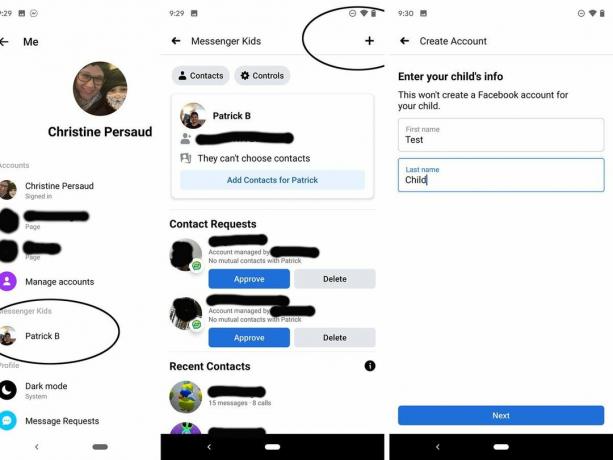 Zdroj: Christine Persaud / Android Central
Zdroj: Christine Persaud / Android Central - Skontrolujte Veci, ktoré chceme, aby ste vedeli informácie zobrazené na obrazovke.
- Klepnite Vytvoriť účet.
- Pridaj Foto slúži ako profilový obrázok dieťaťa.
- Ak nechcete použiť ich tvár, môžete použiť všeobecný alebo kreslený obrázok.
- Klepnite Použite túto fotografiu.
-
Vyberte Deti majú povolené chatovať, čo bude obsahovať zoznam detí, ktoré spravujú rodičia uvedení medzi vašimi priateľmi.
- Môžete tiež Preskočiť tento krok.
 Zdroj: Christine Persaud / Android Central
Zdroj: Christine Persaud / Android Central - Nájsť priateľov odoslaním pozvánok ich rodičom, aj keď s nimi nie ste priatelia, alebo tento krok preskočte stlačením tlačidla Ďalšie.
- Vyberte Dospelí dieťa môže chatovať, vrátane starých rodičov a iných blízkych priateľov alebo rodinných príslušníkov, a potom zasiahnuť Ďalšie.
- Prečítajte si podrobnosti o tom, ako im pomôcť spojiť sa s ďalšími priateľmi a klepnite na Povoliť alebo Teraz nie na základe vašej preferencie.
- Prečítajte si informácie o ďalších spôsoboch, ako sa môžu spojiť s priateľmi, vrátane použitia ich špeciálneho kódu, a vyberte si Zapnúť túto vlastnosť resp Teraz nie pre dodatočné súkromie.
-
Rozhodnite sa, či chcete Dovoľte môjmu dieťaťu na výber kontaktov alebo výber Teraz nie.
 Zdroj: Christine Persaud / Android Central
Zdroj: Christine Persaud / Android Central - Stiahnite si Aplikácia Messenger Kids na ich tablete alebo telefóne, vrátane zariadení so systémom Android, iOS alebo Amazon, alebo si to najskôr vyskúšajte na svojom vlastnom zariadení.
- Otvor Messenger Kids aplikácie.
- Klepnite Ďalšie.
-
Potvrďte ste rodič alebo opatrovník po prihlásení sa do svojho účtu na Facebooku.
- Dieťa tak nebude mať prístup k vášmu osobnému účtu.
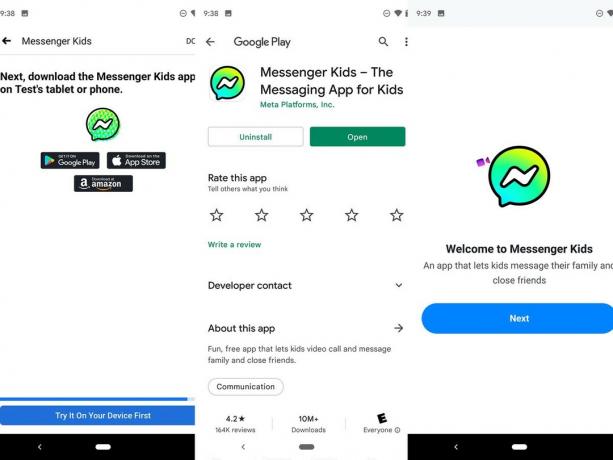 Zdroj: Christine Persaud / Android Central
Zdroj: Christine Persaud / Android Central - Zadajte svoje heslo a kliknite Autorizovať zariadenie.
- Vyberte dieťa (ak máte nastavených viac) pod Vytvárajte a spravujte deti.
-
Vyberte hotový.
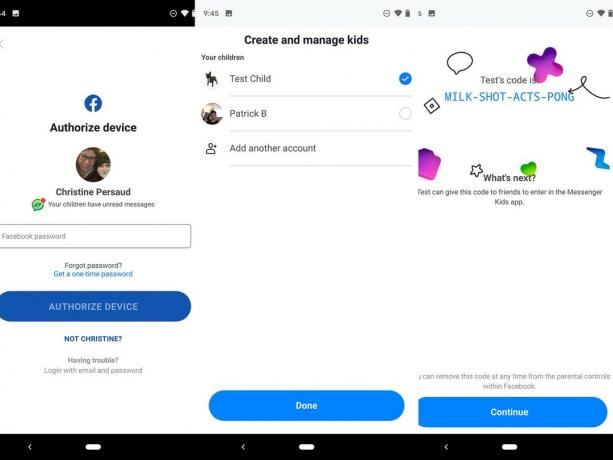 Zdroj: Christine Persaud / Android Central
Zdroj: Christine Persaud / Android Central -
Prečítajte si tipy na príjemnú zábavu v Messengeri a kliknite na **Súhlasíme*.
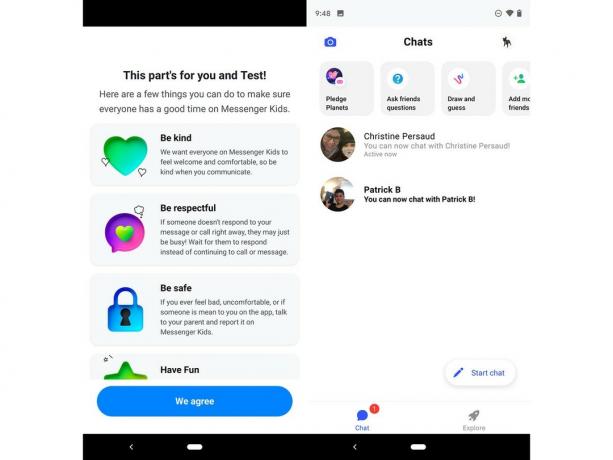 Zdroj: Christine Persaud / Android Central
Zdroj: Christine Persaud / Android Central
Ako spravovať účet Facebook Messenger Kids vášho dieťaťa
Keď svojmu dieťaťu nastavíte účet Messenger Kids a nainštalujete aplikáciu do jeho zariadenia, môžete spravovať jeho interakcie a povolenia prostredníctvom svojho vlastného účtu na Facebooku.
- Otvor Facebook aplikácia a prihláste sa do svojho účtu.
- Poznámka: Na nastavenie aplikácie Messenger Kids potrebujete aktívny účet Facebook.
- Pod Domov kliknite na kartu Messenger Kids v ľavom menu alebo kliknite Pozrieť viac nájsť to.
- Kliknite na svoje Ikona profilu vľavo hore (zobrazuje sa vaša profilová fotografia).
-
Pod Messenger Kids vyberte meno dieťaťa.
 Zdroj: Christine Persaud / Android Central
Zdroj: Christine Persaud / Android Central - Odtiaľ si môžete vybrať Kontakty na pridanie/odstránenie kontaktov zo zoznamu priateľov vášho dieťaťa.
- Môžete si tiež vybrať Ovládacie prvky spravovať nastavenia vrátane nastavenia času, kedy sa aplikácia spustí Režim spánku, či chcete dať dieťaťu možnosť pridávať si priateľov samo a či môže posielať/prijímať odkazy.
- Môžete si tiež stiahnuť súhrn informácií z účtu dieťaťa so všetkou korešpondenciou z určitého rozsahu dátumov alebo len s určitými vecami, napríklad aké fotky alebo videá boli zdieľané. Vyberte Vytvoriť súbor a počkajte, kým sa vytvorí a odošle.
Mali by ste svoje dieťa prihlásiť do služby Facebook Messenger Kids?
Pre tých, ktorí ešte neskočili do rozbehnutého vlaku, je dôležité poznamenať, že môžete nastaviť množstvo rodičovskej kontroly a sledovať, čo vaše dieťa robí a s kým je spojené. Ak máte oprávnené obavy, môžete si dokonca stiahnuť úplné správy o konverzácii.
Bez ohľadu na to, či sa rozhodnete využiť službu odosielania správ pre deti, so správnou správou môže byť Facebook Messenger Kids skutočne užitočným nástrojom. A je ľahké ho nastaviť.
Christine Persaud
Christine Persaud je spisovateľkou na voľnej nohe pre Android Central, ktorá písala o technológiách dávno predtým, ako bol smartfón vôbec „vecou“. Keď nie je písaním, pravdepodobne pracuje na svojom najnovšom fitness programe, číta nový (alebo starý) televízny seriál, hrá sa s technickými vychytávkami alebo trávi čas so školopovinným syna. Televízna hlupáčka, milovníčka červeného vína a vášnivá kuchárka, je ponorená do techniky v každom aspekte svojho života. Sledujte ju na @christineTechCA.
